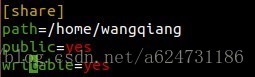| linux虚拟机或服务器在windows下映射网络文件夹 | 您所在的位置:网站首页 › linux映射网络驱动器 › linux虚拟机或服务器在windows下映射网络文件夹 |
linux虚拟机或服务器在windows下映射网络文件夹
|
1:通过putty远程虚拟机
1:虚拟机的网络设置改为桥接模式, 2:apt-get install ssh,reboot后,ifconfig查看虚拟机ip 3:在putty上登陆即可 2:映射网络文件夹 1、Samba的几个套件:samba,samba-client, samba-common ,samba-common-bin 2、Samba安装: sudo apt-get install samba samba-client samba-common samba-common-bin 3、启动samba服务 sudo /etc/init.d/samba start #关闭samba服务 sudo /etc/init.d/samba stop #重启samba服务 sudo /etc/init.d/samba restart 注意:如果/etc/init.d下没有samba,启动smbd即可 4:vim /etc/samba/smb.conf 将文件中的内容做如下相应修改: security=user 改为security=share 在文件结尾添加如下行: [share]//在windows下显示的文件夹名 path=要映射的目录 public=yes writable=yes 保存退出,启动Samba服务: /etc/init.d/smbd start 设置完成! 例:我把我的账户设置为共享文件夹 1:在Windows 下 “我的电脑”里点击“映射网络驱动器” 2:输入\\服务器ip\share (这个名字要和上面的share保持一致),例:\\192.168.0.10\share 3:输入服务器的账号,密码,这样就能以匿名用户访问共享目录share了。 |
【本文地址】